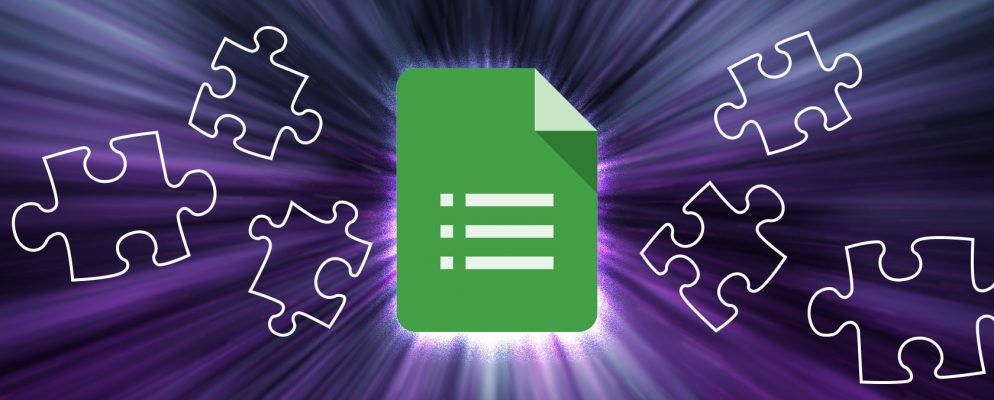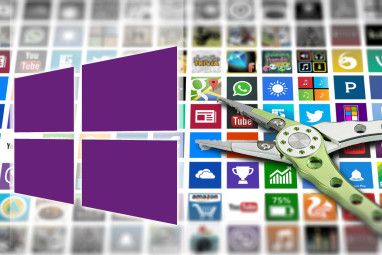此工具可以帮助您收集有关任何信息。如果您使用Google表单,那么您已经知道了。
但是您可能还没有意识到可以使用正确的附件将表单提升到新的水平。
保存这些惊人的Google Forms插件可以节省时间,减少错误并让您的表单更加动态。
1。 CheckItOut
通过签入和签出项目使列表更好。
如果您需要表单来签入和签出,则CheckItOut是一个很棒的插件。掉项目。您可以将其用于笔记本电脑和投影仪等工作设备。或者,您也可以将其用于教室用品,例如课本和特定于主题的DVD。
该表格清楚地显示了可用于退房的项目,并在选择项目后自动进行更新。当需要退回物品时,您可以让参与者使用该表格将其重新签入。
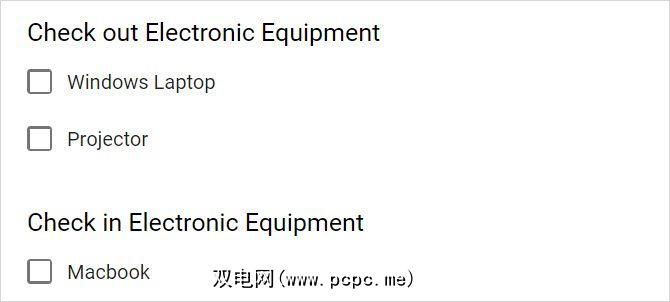
一旦安装了附件,设置就很简单。创建或打开表单,单击加载项按钮,然后选择 CheckItOut 。在弹出窗口中,选择添加/编辑问题集以创建您的问题。
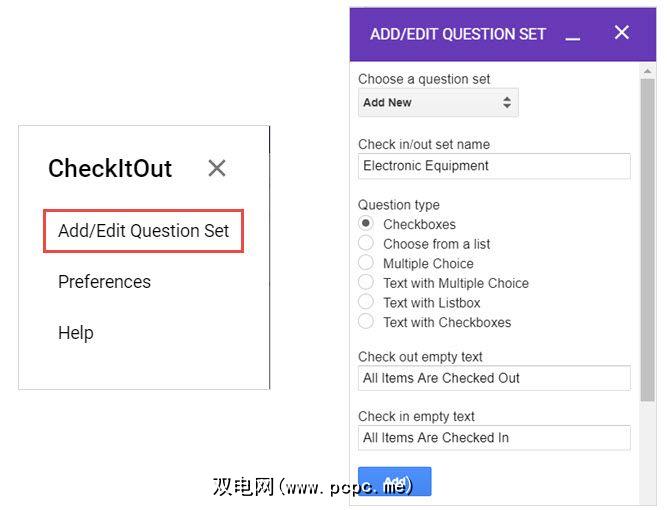
侧边栏打开后,为其提供一个设置名称。 ,选择一个问题类型,然后填写用于签入和签出项目的空白文本。点击添加按钮,问题将出现在您的表单中。然后,只需将项目列表添加到“结帐"问题即可。
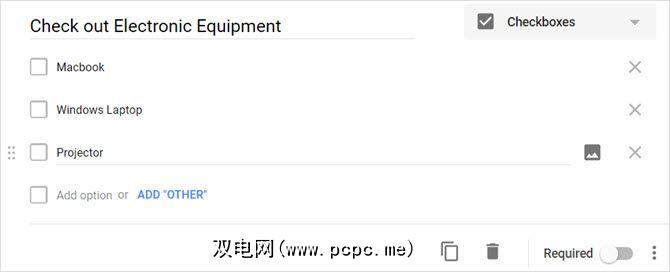
2。 Choice Eliminator 2 [不再可用]
从多选,下拉或复选框类型的问题中消除选项。
用于删除答案选择问题后,请查看Choice Eliminator2。该附加组件适用于可接受有限答案的表格。例如,您可以将其用于安排家长会议或员工年度审核的时间。
您可以设置在将答案从表单中删除之前可以选择答案的次数。使用年度审查示例,您可以让员工选择他们可以开会的时间。一旦某人选择了一个时间,就会将其从表单中删除,以便其他任何员工都不能选择同一时间。
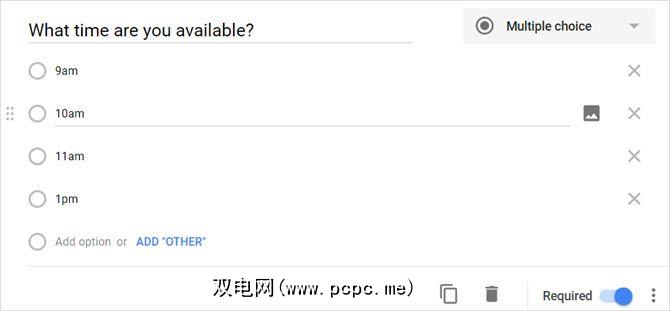
Once you install the add-on, create or open your form. Click the Add-ons button and select Choice Eliminator 2. In the pop-up window, pick Configure to create your question.
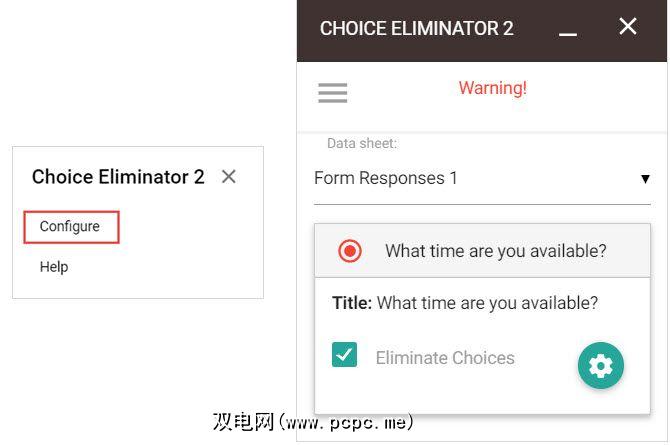
打开侧边栏后,请选择一个数据表进行答复,并标记消除附加问题的选择复选框。默认情况下,限制为每个项目一个回复;但是,您可以通过点击齿轮图标来更改此设置。然后,根据需要调整限制,重新排列答案,并在参与者没有剩余选项的情况下添加文本。
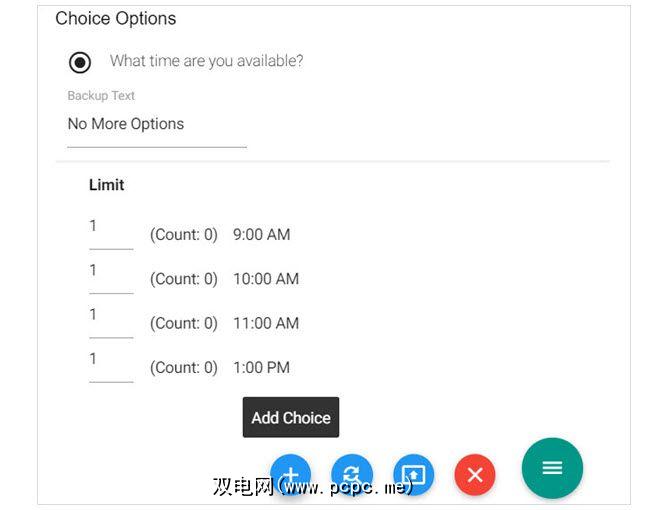
3。动态字段
使用动态数据更新表单字段。
如果您要使用要在Google表单中使用的数据电子表格,则动态字段为为您的附件。您可以使用Google表格,云端硬盘,联系人或群组中的数据填充问题的答案。
如果您使用表格进行产品订单或员工需要从列表中选择姓名,这是一个很好的数据-映射工具。选择数据源后,只需从电子表格中选择特定的工作表和列即可解决问题。
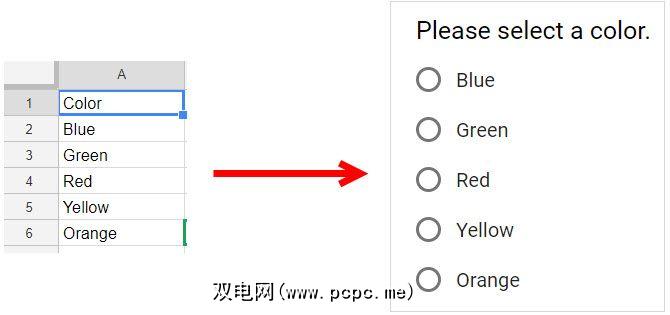
只需安装加载项,然后创建或打开表单。点击附加组件按钮,然后选择动态字段。在弹出窗口中,选择创建映射开始。然后填写每个字段以填充数据,并在完成后单击保存。
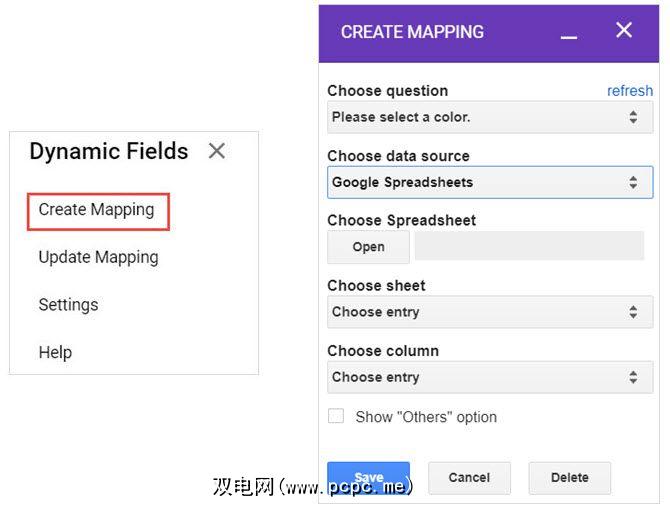
创建映射后,必须更新表单。再次从按钮打开加载项,这一次,选择更新映射。完成后,您将看到更新的确认消息以及对表单所做的更改。
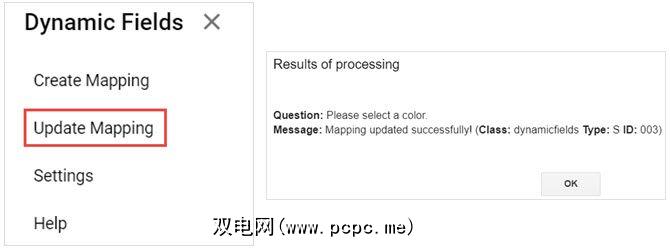
4。 formRanger
快速自动填充多项选择列表。
formRanger与动态字段的工作原理类似,可让您从电子表格中填充表单答案(目前只有Google床单)。但是,此附加组件可能有一些差异。
首先,Ranger表单将在侧栏中显示所有适用的表单问题。您可以一次处理所有问题,而不必一次选择一个并打开附加组件。接下来,该工具使您可以在提交表单时或每小时自动填充问题。
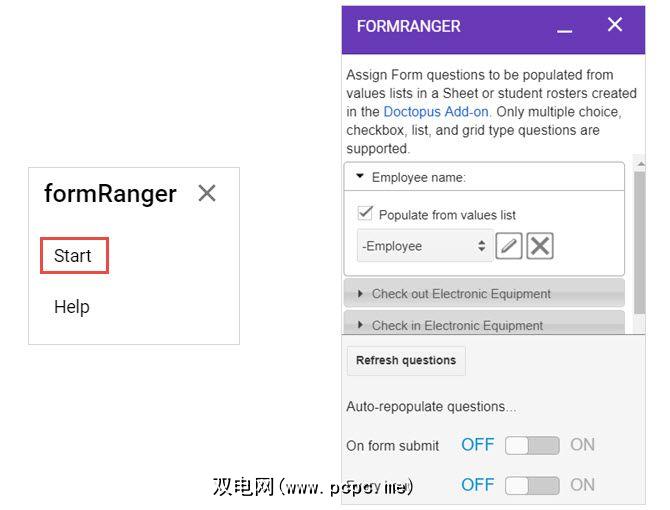
最后,在选择数据时,formRanger提供了简单的预览。这是一个很好的功能,可以减少选择错误的工作表或列的风险。
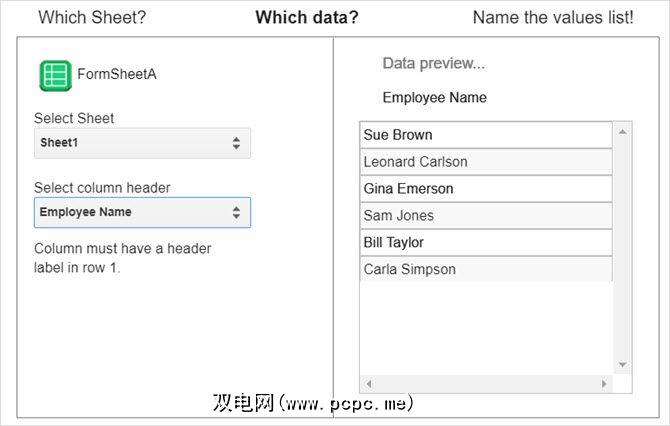
一旦安装了插件,其余的操作就很容易了。创建或打开表单,单击加载项按钮,然后选择 FormRanger 。在弹出窗口中,选择开始开始。然后通过在弹出窗口中选择源,工作表和列来完成每个字段以填充数据。点击下一步,命名您的值列表,然后点击保存并填充问题按钮。就是这样!
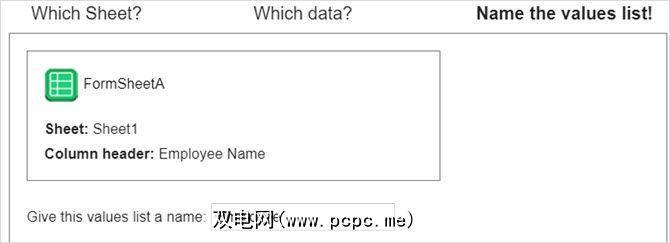
5。 FormLimiter
停止在特定数字后接受表单。
您永远不必记住使用FormLimiter关闭表单。这个方便的附加组件使您可以根据日期或数字或收到的响应停止表单提交。如果您正在收集数据以提供促销,例如“第一个响应的X收到优惠券",则可以使用此方法。如果需要这些信息以在产品分销商的截止日期之前使用,则可以使用它。
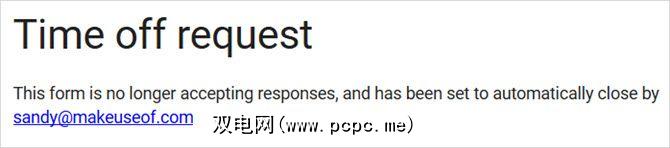
安装附加组件并创建或打开表单。然后,单击加载项按钮,然后选择 FormLimiter 。在弹出窗口中,选择设置限制以开始使用。
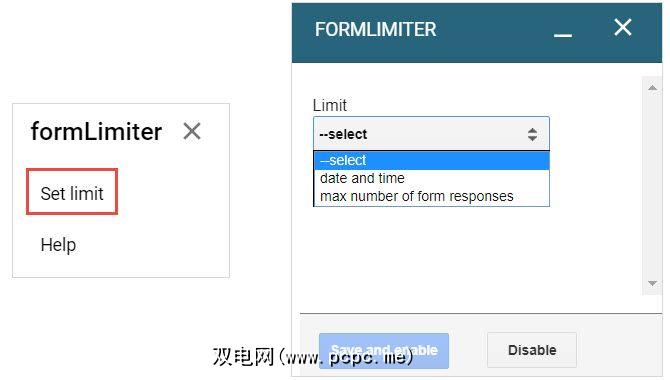
然后,您可以选择在特定的日期和时间或在一定数量的响应后关闭表单。 。您还可以调整表单上两个选项的显示消息。而且,为方便起见,您可以在提交关闭后向您自己发送电子邮件通知。
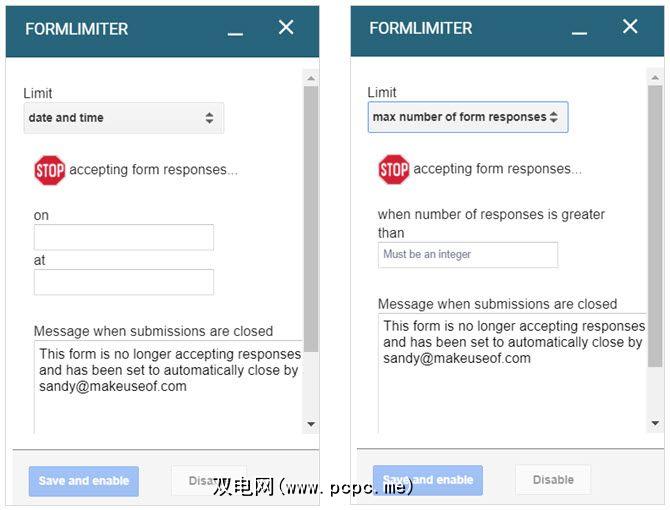
6。 QR Code Maker
为您的表单生成QR代码。
Google表单的另一个超级方便的工具是QR Code Maker。您可以使用它为参与者提供更大的灵活性。只需将代码添加到您的表单中或共享它,其他人就可以通过简单的扫描从他们的移动设备访问您的表单。
一旦安装了插件,设置就很简单。创建或打开表单,点击附加组件按钮,然后选择 QR Code Maker 。在下一个窗口中,选择获取我的表单的QR码。然后,您的QR码将与表单的URL一起显示在弹出窗口中。
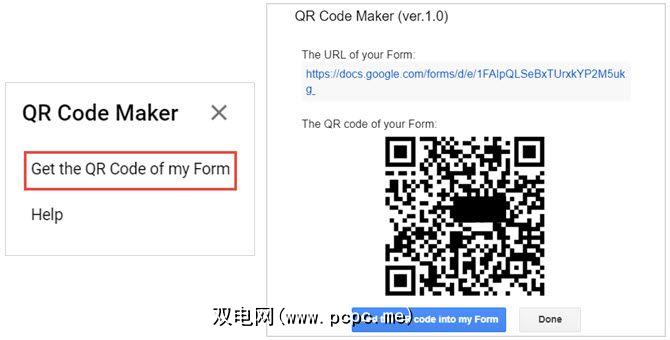
然后,您可以单击按钮将代码添加到表单中。或者,如果您打算分发代码而又不想在表单上使用它,请复制URL并点击 Done (完成)以关闭窗口。请注意,如果将其添加到表单中,则可能需要一些时间才能显示代码。您还可以单击该页面上的浏览器刷新按钮以更快地移动浏览器。

其他有用的Google Forms加载项
上述所有Google Forms加载项都可以用于增强业务形式并简化创建过程,请不要忘记后端。这些其他工具可以提供提交表单时或提交表单后所需的详细信息:
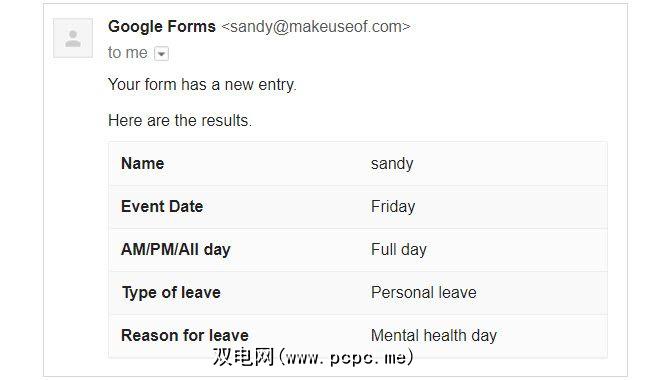
获取商品
如果您准备使用一个或多个这些很棒的附加组件,请前往Google Forms并登录。现有表格或创建新表格。然后,从顶部菜单中单击更多(三点图标)选项,然后选择加载项。
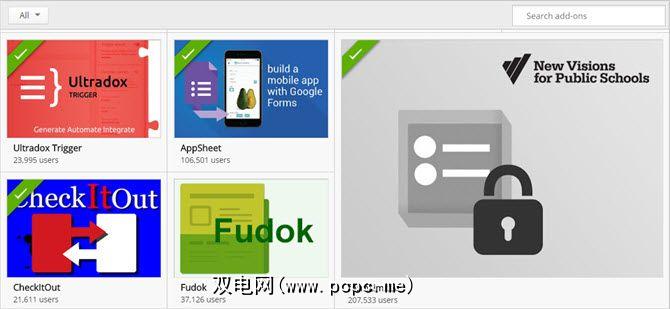
您可以浏览加载项按类别分类,但是如果您知道要选择哪一个,只需在搜索框中输入名称即可。要将其添加到您的Google Forms帐户,请点击蓝色的免费按钮,然后确认您的Google帐户。关闭商店窗口,该附件将显示在您的附件列表中。
制作更多动态Google表单
是否有一个特定的附件-您认为可以使Google表单受益的一个或多个,请尝试一下。每种方法都可以节省您的时间,减少出错的风险,并使您的工作不再需要维护表单。借助消除答案,设置时间限制以及使用签入和签出流程的工具,您还可以使它们变得更加动态。
要更深入,请查看我们的高级Google表单提示。
标签: 协作工具 Google Google云端硬盘 Google表单 调查